目录
隐藏
1. 引言
2. 快速分辨率tart 和基本检查
2.1 强制关闭和恢复tar展望
2.2 检查系统资源
2.3 验证 Outlook 是否为最新版本
3. 在安全模式下运行 Outlook
3.1小号tar在安全模式下运行 Outlook
3.2 在安全模式下测试功能
3.3 解释安全模式结果
4.禁用有问题的插件
4.1 识别有问题的插件
4.2 系统插件禁用
4.3 常见问题插件
5. 创建一个新的 Outlook 配置文件
5.1 了解配置文件损坏
5.2 创建新的配置文件
5.3 将数据传输到新的配置文件
6.修复Office安装
6.1 使用快速修复
6.2 在线修复(如果快速修复失败)
6.3 Post-修复配置
7. 修复损坏的 PST/OST 档
7.1 了解 PST/OST 腐败
7.2 使用 ScanPST.exe 工具
7.3 使用第三方专业工具
7.4 OST 文件再生
8. 检查冲突的软件
8.1 防病毒软件冲突
8.2 其他软件冲突
8.3 Windows Defender 配置
9.更新设备驱动程序
9.1 显卡驱动程序更新
9.2 网络适配器驱动程序
10.调整Windows兼容性设置
10.1 以兼容模式运行 Outlook
10.2 管理权限
10.3 高 DPI 设置调整
11.清除 Outlook 缓存和 Temporary个文件
11.1 自动完成缓存清除
11.2速度rary 文件清理
11.3 注册表缓存清理
12.修改注册表设置(高级)
12.1 注册表备份程序
12.2 常见注册表修复
12.3 注册表恢复
13. 完成 Outlook 重新安装
13.1 彻底卸载 Outlook/Office
13.2 全新安装过程
13.3 重装后数据恢复
14. 修复发送/接收电子邮件时崩溃的问题
14.1 重置发送/接收设置
14.2 删除邮件服务器上的损坏电子邮件
15. 修复选择特定电子邮件时崩溃的问题
16.预防和维护技巧
16.1 定期维护任务
16.2 Outlook 使用的最佳实践
16.3 何时联系 Microsoft 支持
17。 常见问题解答
18. 结论
关于作者
Microsoft Outlook 总是崩溃?立即获取 15 个行之有效的修复方法!从快速修复到 Windows 上的高级修复,一步步为您提供解决方案。
1. 引言
如果 Microsoft Outlook 持续崩溃,您并不孤单。每天都有数百万用户遇到 Outlook 崩溃问题,影响工作效率,并导致用户沮丧。本指南提供了 12 个行之有效的 Outlook 持续崩溃解决方案,涵盖从简单的恢复到tar高级故障排除技术。
如果崩溃发生在tartup,你可以从 另一份综合指南。对于所有其他情况,您可以在本指南中找到修复方法。
2. 快速分辨率tart 和基本检查
当我的 Outlook 不断崩溃时,第一步是执行基本检查,这可以解决许多常见问题。这些简单的解决方案可以解决大约 30% 的 Outlook 稳定性问题。
2.1 强制关闭和恢复tar展望
如果 Outlook 应用程序频繁崩溃,完全关闭所有 Outlook 进程可确保干净的恢复tart:
新闻通稿 按Ctrl + Shift + Esc键 打开任务管理器
点击 流程 标签
寻找 Outlook 在列表中
选择它并单击 结束任务
也结束任何 OUTLOOK.EXE 如果存在则处理
等待 30 秒,然后重新tart Outlook 正常
2.2 检查系统资源
系统资源不足通常会导致 Microsoft Outlook 不断崩溃的问题:
打开任务管理器并检查 内存 用法
确保可用 RAM 超过 2GB
确认硬盘至少有 1GB 可用空间
关闭不必要的占用内存的应用程序
住宅tar如果内存使用率超过 80%,请停止使用您的计算机
2.3 验证 Outlook 是否为最新版本
过时的软件经常导致 Outlook 不断崩溃的问题:
打开 Outlook 并点击 文件
选择 办公室帐户 or 账户
点击 更新选项 -> 现在更新
允许下载并安装更新
住宅tar更新完成后的 Outlook
3. 在安全模式下运行 Outlook
安全模式有助于识别加载项或自定义项是否导致 Outlook 应用持续崩溃。此诊断ostic 方法将核心应用程序与潜在冲突隔离开来。
3.1小号tar在安全模式下运行 Outlook
有两种方法可以在安全模式下启动 Outlook:
方法 1:运行对话框
新闻通稿 Windows + R的 打开“运行”对话框
类型 outlook.exe /安全
新闻通稿 输入
方法2:命令提示符
新闻通稿 的Windows + X 并选择 命令提示符
类型 cd“C:\Program Files\Microsoft Office\root\Office16”
类型 outlook.exe /安全 并按下 输入
3.2 在安全模式下测试功能
Outlook 以安全模式启动后,测试以下核心功能:
发送和接收电子邮件
打开日历并创建约会
访问联系人和地址簿
在文件夹之间导航
执行 10-15 分钟的日常任务
3.3 解释安全模式结果
如果 MS Outlook 在安全模式下崩溃,则问题是由插件或扩展程序引起的。如果崩溃持续存在,则需要关注底层系统或安装问题,并参考本指南中的后续解决方案。
4.禁用有问题的插件
加载项经常导致 Outlook 应用崩溃。识别并禁用有问题的扩展程序可以解决许多稳定性问题。
4.1 识别有问题的插件
访问Outlook的插件管理界面:
正常打开 Outlook
点击 文件 -> 可选项
选择 加载项 从左侧面板
查看活动加载项列表
注意任何最近安装的或不熟悉的插件
4.2 系统插件禁用
当 Microsoft Outlook 不断崩溃时,系统地禁用加载项:
在 加载项 部分,选择 COM加载项 从下拉菜单
点击 Go
取消选中所有加载项以禁用它们
点击 OK 和 restar展望
如果崩溃停止,请逐个重新启用插件
启用每个加载项后,测试 Outlook 24 小时
4.3 常见问题插件
这些加载项通常会导致我的 Outlook 不断崩溃:
年长 PDF 预览插件
旧式防病毒电子邮件扫描程序
过时的 CRM 集成工具
第三方日历同步实用程序
社交媒体连接器插件
5. 创建一个新的 Outlook 配置文件
配置文件损坏会导致 Outlook 持续崩溃。创建新的配置文件通常可以彻底解决这些问题。
5.1 了解配置文件损坏
Outlook 配置文件存储帐户设置、文件夹结构和用户首选项。损坏发生在以下情况:
电子邮件同步期间意外关机
防病毒软件对配置文件的干扰
影响配置文件数据的存储设备错误
冲突的 Office 安装
5.2 创建新的配置文件
当 Outlook 应用程序由于配置文件问题而不断崩溃时:
完全关闭 Outlook
可选 控制面板 -> 用户帐户
点击 邮件 (Microsoft Outlook)
点击 显示配置文件
点击 添加 创建一个新的配置文件
在新配置文件中配置您的电子邮件帐户
将新配置文件设置为默认配置文件
5.3 将数据传输到新的配置文件
切换配置文件时保留重要数据:
导出联系人: 文件 -> 对外开放 -> 进出口
导出日历:选择日历 -> 文件 -> 保存日历
导出电子邮件: 文件 -> 对外开放 -> 导出到文件
使用相同的菜单路径将数据导入新的配置文件
6.修复Office安装
损坏的 Office 文件会导致 MS Outlook 崩溃。内置修复功能可修复损坏的安装文件,且不会丢失数据。
请注意: Office 2007 及更早版本具有 Microsoft Office Diagnostics 工具(Star菜单 -> 所有程序“ -> 微软的Office -> 微软办公工具 -> Microsoft Office 诊断ostICS),在新版本中已被内置修复功能所取代。
6.1 使用快速修复
快速修复解决常见的安装损坏问题:
关闭所有 Office 应用程序
可选 控制面板 -> “程序和功能”
找到最适合您的地方 微软的Office 在程序列表中
右键单击并选择 更改
选择 快速修复
点击 维修售后 并等待完成
住宅tar出现提示时,请停止您的计算机
6.2 在线修复(如果快速修复失败)
当 Outlook 应用程序在快速修复后仍然崩溃时:
返回 “程序和功能”
选择 Microsoft Office 并单击 更改
选择 在线维修
点击 维修售后 (需要网络连接)
等待 30-60 分钟完成
住宅tar修复完成后
6.3 Post-修复配置
修复完成后,验证 Outlook 功能:
启动 Outlook 并测试基本操作
如果需要,重新配置任何自定义设置
逐步重新启用基本加载项
监测48小时稳定性
7. 修复损坏的 PST/OST 档
数据文件损坏经常导致 Microsoft Outlook 不断崩溃。修复这些文件可以恢复稳定性并防止数据丢失。
7.1 了解 PST/OST 腐败
Outlook 将数据存储在 PST(个人存储表)中,并且 OST (脱机存储表)文件。损坏症状包括:
访问特定文件夹时 Outlook 冻结
有关无法读取的文件的错误消息
缺少电子邮件或日历条目
特定文件夹的性能缓慢
7.2 使用 扫描PST程序 工具
Microsoft 为损坏的 PST 文件提供了内置修复工具 ScanPST.exe。
7.3 使用第三方专业工具
ScanPST.exe 只能修复损坏程度较小的 PST 文件。对于损坏程度严重的 PST 文件,您可以使用第三方工具,例如 DataNumen Outlook Repair 软件工具.
7.4 OST 文件再生
当 Outlook 由于以下原因不断崩溃时 OST 腐败:
关闭 Outlook 并等待 5 分钟
导航 C:\Users\[用户名]\AppData\Local\Microsoft\Outlook
删除所有 .ost 文件(如果担心,请先备份)
住宅tar展望
允许自动 OST 娱乐和同步
监控以提高稳定性
8. 检查冲突的软件
第三方软件经常会干扰 Outlook,导致 Outlook 应用意外崩溃。识别并解决冲突可以恢复正常运行。
8.1 防病毒软件冲突
防病毒程序经常导致我的 Outlook 不断崩溃:
打开您的防病毒软件设置
寻找 电子邮件保护 or 实时扫描
将 Outlook 安装文件夹添加到排除项
排除 C:\Program Files\Microsoft Office
还排除您的配置文件夹: C:\Users\[用户名]\AppData\Local\Microsoft\Outlook
住宅tart 防病毒和 Outlook
8.2 其他软件冲突
可能导致 Outlook 应用程序崩溃的其他软件:
同时运行的备用电子邮件客户端
修改注册表的系统优化工具
具有电子邮件监控功能的 VPN 软件
备份软件访问 Outlook 文件
PDF 具有 Outlook 集成的阅读器
8.3 Windows Defender 配置
配置 Windows Defender 以防止 MS Outlook 崩溃:
可选 Windows安全 从 Star菜单
点击 病毒和威胁防护
选择 管理设置 在病毒和威胁防护设置下
点击 添加或删除排除项
为 Outlook 安装目录添加文件夹排除
添加进程排除 OUTLOOK.EXE
9.更新设备驱动程序
过时的驱动程序是 Outlook 不断崩溃的原因之一。更新关键驱动程序可以提高系统稳定性和应用程序性能。
9.1 显卡驱动程序更新
显示驱动程序会影响 Outlook 的视觉呈现和稳定性:
右键单击桌面并选择 显示设置
向下滚动并单击 进阶显示设定
点击 显示适配器属性
注意您的显卡制造商
访问制造商网站(NVIDIA、AMD 或 Intel)
下载并安装最新的驱动程序
住宅tar安装后
9.2 网络适配器驱动程序
网络连接问题可能导致 Microsoft Outlook 在电子邮件同步过程中不断崩溃:
右键单击 这台电脑 -> 查看房源
点击 装置经理
拓展 网络适配器
右键单击您的网络适配器
选择 更新驱动程序
选择 自动搜索驱动程序
10.调整Windows兼容性设置
Outlook 与 Windows 之间的兼容性问题导致 Outlook 应用持续崩溃。调整这些设置可以解决与较新操作系统的冲突。
10.1 以兼容模式运行 Outlook
当 Outlook 在较新的 Windows 版本上不断崩溃时:
导航 C:\Program Files\Microsoft Office\root\Office16
右键单击 OUTLOOK.EXE
选择 查看房源
点击 兼容性 标签
确保 在兼容模式下运行此程序:
选择 Windows 8 or Windows 10
点击 入学申请 和 OK
10.2 管理权限
权限不足可能会导致我的 Outlook 不断崩溃:
右键单击 OUTLOOK.EXE
选择 查看房源 -> 兼容性
确保 以管理员身份运行此程序
点击 入学申请 和 OK
使用提升的权限测试 Outlook 稳定性
10.3 高 DPI 设置调整
显示缩放问题导致 Outlook 应用在高分辨率显示器上崩溃:
右键单击 OUTLOOK.EXE -> 查看房源
点击 兼容性 标签
点击 更改高 DPI 设置
确保 覆盖高 DPI 缩放行为
选择 系统 从下拉菜单
点击 OK 在两个对话框中
11.清除 Outlook 缓存和 Temporary个文件
累积的缓存文件会导致 MS Outlook 随着时间的推移而崩溃。定期清理缓存文件可保持最佳性能和稳定性。
11.1 自动完成缓存清除
清除可能导致崩溃的自动完成缓存:
完全关闭 Outlook
新闻通稿 Windows + R的 和类型 %appdata%\ Microsoft \ Outlook
删除任何 .NK2 找到的文件
也删除 漫游缓存 文件夹(如果存在)
住宅tart 展望和测试稳定性
11.2速度rary 文件清理
删除节奏rarOutlook 运行期间积累的 y 文件:
关闭 Outlook 和所有 Office 应用程序
导航 C:\Users\[用户名]\AppData\Local\Temp
删除所有文件tar与 ~ 或包含 Outlook
清空回收站
透明 %TEMP% 使用“运行”对话框的文件夹
11.3 注册表缓存清理
当 Microsoft Outlook 不断崩溃时,高级用户可以清除注册表缓存:
新闻通稿 Windows + R的 和类型 注册表编辑器
导航 HKEY_CURRENT_USER \ Software \ Microsoft \ Office \ 16.0 \ Outlook
删除 个人资料Ping 键(如果存在)
也删除 OST 下的子项 缓存模式
关闭注册表编辑器并重新tar展望
12.修改注册表设置(高级)
修改注册表可以解决 Outlook 应用程序不断崩溃的深层原因。这些高级解决方案需要谨慎执行并进行备份。
12.1 注册表备份程序
进行更改之前务必备份注册表:
新闻通稿 Windows + R的 和类型 注册表编辑器
点击 文件 -> 导出模板
另存备份为 Outlook 注册表备份.reg
创建系统还原点: 控制面板 -> 恢复 -> 创建一个还原点
12.2 常见注册表修复
当我的 Outlook 不断崩溃时,这些注册表修改得以解决:
禁用硬件加速:
导航 HKEY_CURRENT_USER\SOFTWARE\Microsoft\Office\16.0\Outlook
右击 -> 新建 -> DWORD(32位)值
命名它 禁用硬件加速
双击并将值设置为 1
禁用加载项加载:
在MyCAD中点击 软件更新 HKEY_CURRENT_USER\SOFTWARE\Microsoft\Office\16.0\Outlook\Resiliency
创建 不要提示加载项 DWORD
将值设置为 1
12.3 注册表恢复
如果注册表更改导致其他问题:
双击您的 Outlook 注册表备份.reg 文件
点击 是 恢复设置
或者,使用系统还原来恢复更改
住宅tar恢复后的计算机
13. 完成 Outlook 重新安装
当所有其他解决方案都无法修复 Outlook 应用程序崩溃时,完全重新安装可以提供全新的tart 带有干净的安装文件。
13.1 彻底卸载 Outlook/Office
彻底拆除可确保干净地重新安装:
使用 Microsoft 工具 从你的电脑上卸载 Office 或 Microsoft 365.
手动删除剩余文件夹: C:\Program Files\Microsoft Office
使用 CCleaner 或类似工具清除注册表项
住宅tar完全删除后
13.2 全新安装过程
从头开始安装 Office/Outlook:
以管理员身份运行安装程序
选择自定义安装以排除不必要的程序
允许不间断地完成安装
住宅tar安装完成后
13.3 重装后数据恢复
将备份数据恢复到新安装:
启动 Outlook 并配置电子邮件帐户
导入以前导出的 PST 文件
恢复联系人和日历数据
重新配置帐户设置和首选项
日常使用前测试所有功能
14. 修复发送/接收电子邮件时崩溃的问题
如果您在发送或接收电子邮件时经常遇到崩溃,当上述常规解决方案无法解决问题时,请尝试以下专门的修复方法:
14.1 重置发送/接收设置
Outlook 的发送/接收功能依赖于存储在 SRS 文件中的设置。当该文件损坏时,发送/接收功能可能会导致崩溃。重置这些设置通常可以解决问题。
请按照以下步骤重置发送/接收设置:
完全关闭 Outlook
新闻通稿 Windows + R的 并输入以下路径:
C:\Users\%用户名%\AppData\Roaming\Microsoft\Outlook\
新闻通稿 输入 打开文件夹
使用以下方式找到文件 .SRS 延期
右键单击 SRS 文件并选择 重命名
将扩展名更改为 。旧 (例如: Outlook.SRS.old)
住宅tart Outlook 并测试发送/接收功能
重命名文件后,Outlook 将自动创建新的发送/接收设置。请测试发送电子邮件以验证修复是否有效。如果崩溃仍然存在,请继续执行下一个解决方案。
14.2 删除邮件服务器上的损坏电子邮件
邮件服务器上的损坏邮件可能会导致 Outlook 在同步过程中崩溃。这个经常被忽视的问题会导致发送/接收功能无法正常工作。
要识别并删除损坏的服务器消息:
打开你的网络浏览器并登录你的电子邮件提供商的网站
访问您的网络邮件界面(Gmail、Outlook.com、Yahoo 等)
检查你的 收件箱, 发送的邮件和 草稿箱 文件夹
查找不完整、包含奇怪字符或无法打开的电子邮件
备份并删除任何可疑或损坏的消息
清空你的 删除的项目 文件夹完全
返回 Outlook 并测试发送/接收功能
如果您在服务器上发现损坏的邮件,删除它们应该可以恢复正常的 Outlook 功能。请连续 24 小时监控您的电子邮件同步,以确保恢复稳定性。
15. 修复选择特定电子邮件时崩溃的问题
如果 Outlook 总是在你选择特定邮件时崩溃,则说明该邮件已损坏,因此当你选择该邮件并尝试在阅读窗格中显示其内容时,它会崩溃。要解决此问题,你需要关闭阅读窗格的显示速度rarily 阻止 Outlook 读取损坏的电子邮件:
在 Outlook 中,转到 查看 -> 阅读窗格
选择 关闭 关闭 阅读面板
备份然后删除损坏的电子邮件。
打开 阅读面板 一次。
如果损坏的电子邮件是收件箱中的第一个,它将导致 Outlook 崩溃tartup,因为默认情况下,Outlook 会在 s 之后显示收件箱中的第一封电子邮件tartup。要解决此问题,您可以:
Star展望 安全模式,这将默认禁用阅读面板。
备份然后删除损坏的电子邮件。
住宅tart Outlook 处于正常模式。
如果 Outlook 在您选择任何电子邮件时总是崩溃,那么您的 PST 文件可能已损坏,您可以 通过特殊工具修复.
16.预防和维护技巧
防止 Outlook 将来再次崩溃需要定期维护和最佳实践。
16.1 定期维护任务
每月执行这些任务以防止 MS Outlook 崩溃:
定期更新 Office 和 Windows
节奏清晰rary 文件和缓存
归档旧电子邮件以减少 PST 大小
检查并删除不必要的加载项
运行磁盘清理和碎片整理
备份 Outlook 数据文件
16.2 Outlook 使用的最佳实践
采用以下做法可以最大限度地减少 Outlook 应用程序崩溃事件:
将 PST 文件保持在 10GB 以下以获得最佳性能
避免同时打开太多窗口
正确关闭 Outlook,而不是强制关机
尽可能使用 IMAP 而不是 POP3
定期清空“已删除邮件”文件夹
限制电子邮件规则和自动处理
16.3 何时联系 Microsoft 支持
如果出现以下情况,请联系专业支持:
尝试所有 12 种解决方案后崩溃仍然存在
出现此处未涵盖的错误代码
数据损坏影响关键业务信息
多个 Office 应用程序同时崩溃
故障排除期间出现硬件相关错误
17。 常见问题解答
问:为什么当我尝试发送电子邮件时 Outlook 不断崩溃?
答:Outlook 在发送电子邮件时崩溃通常是由于电子邮件附件损坏、邮件过大或 SMTP 服务器连接问题造成的。请先尝试发送不带附件的电子邮件,检查您的网络连接,并确认您的电子邮件帐户设置正确。
问:我如何知道加载项是否导致 Microsoft Outlook 不断崩溃?
作为tar使用命令“outlook.exe /safe”在安全模式下运行 Outlook。如果 Outlook 在安全模式下正常运行且没有崩溃,则很可能是插件导致的。请系统地禁用所有插件,然后逐个重新启用,以找出有问题的扩展程序。
问:防病毒软件会导致 Outlook 应用程序不断崩溃吗?
答:是的,防病毒程序经常会干扰 Outlook 的运行。实时电子邮件扫描、附件过滤和注册表监控可能会导致 Outlook 崩溃。请将 Outlook 安装文件夹和数据文件添加到防病毒排除列表中,以解决冲突。
问:如果 Windows 更新后 Outlook 不断崩溃,我该怎么办?
答:Windows 更新可能会导致 Outlook 出现兼容性问题。请尝试以兼容早期 Windows 版本的模式运行 Outlook,更新 Office 安装,或使用 Office 修复工具。Windows 进行重大更新后,可能还需要更新显卡驱动程序。
问:我应该多久创建一次备份以防止 MS Outlook 崩溃时数据丢失?
答:个人使用时,每周创建 Outlook 备份;商务使用时,每天创建备份。定期导出您的 PST 文件、联系人和日历数据。考虑使用无需人工干预即可保护 Outlook 数据的自动备份解决方案。
问:删除是否安全 OST 当我的 Outlook 不断崩溃时,我如何恢复文件?
答:是的,删除 OST 文件是安全的,因为它们是基于服务器的电子邮件的离线副本。Outlook 将自动重新创建 OST 文件并与您的电子邮件服务器同步。但是,此过程可能需要一些时间,具体取决于您的邮箱大小和网速。
问:为什么 Outlook 应用程序在旧电脑上更频繁地崩溃?
答:较旧的电脑通常内存不足、处理器速度较慢,并且可能运行过时的驱动程序,从而导致稳定性问题。系统资源不足、硬件组件较旧以及与较新 Office 版本的兼容性问题都会导致崩溃频率增加。
问:大型 PST 文件会导致 Microsoft Outlook 不断崩溃吗?
答:是的,超过 10GB 的 PST 文件可能会导致性能问题和崩溃。大文件加载时间更长,占用更多内存,而且更容易损坏。为了提高稳定性,建议存档旧邮件或将大型 PST 文件拆分成更小的段。
问:快速修复和在线修复在修复 Outlook 崩溃方面有何区别?
答:快速修复无需网络连接即可修复常见文件损坏,耗时 5-10 分钟。在线修复会从 Microsoft 下载全新安装文件,修复更深层次的问题,但需要网络连接,耗时 30-60 分钟。请先尝试快速修复,如果问题仍然存在,再尝试在线修复。
问:如何防止 Outlook 应用程序将来继续崩溃?
答:定期更新 Office 和 Windows,将 PST 文件保持在 10GB 以下,避免安装过多的插件,每月清理缓存,定期备份数据,并监控系统资源。请正确关闭 Outlook,而不是强制关闭,以防止配置文件损坏。
问:我应该使用 32 位还是 64 位 Outlook 来避免崩溃?
答:如果您拥有超过 64GB 的内存并使用大型邮箱,请使用 4 位 Outlook。但是,32 位 Outlook 具有更好的插件兼容性,并且与某些第三方扩展程序配合使用时可能更稳定。请根据您的具体需求和系统配置进行选择。
问:注册表错误会导致我的 Outlook 反复崩溃吗?
答:是的,损坏的注册表项可能会导致持续崩溃。注册表损坏会影响 Outlook 的tartup 进程、加载项加载和配置文件管理。进行更改前请使用注册表备份,如果您不熟悉注册表编辑程序,请寻求专业人士的帮助。
问:如果这些解决方案都无法修复 MS Outlook 崩溃,我该怎么办?
答:如果所有 13 个解决方案均失败,请联系 Microsoft 支持或您的 IT 管理员。问题可能涉及硬件问题、严重系统损坏或需要专业诊断的企业特定配置。请记录错误消息和崩溃模式,以帮助支持人员找出根本原因。
问:修复 Outlook 应用程序崩溃问题通常需要多长时间?
答:简单的修复,例如 restar启动或更新需要 5-10 分钟。配置文件创建和插件故障排除需要 30-60 分钟。注册表修改或完全重新安装等高级解决方案可能需要 2-4 小时。ost 用户使用基本解决方案在第一个小时内解决崩溃问题。
18. 结论
当 Outlook 不断崩溃时,这 13 个经过验证的解决方案可以解决ost 简单原因导致的常见原因tarts 完成重新安装。Most 用户发现前六种解决方案都很成功,特别是创建新的配置文件和禁用有问题的插件。
Start 与 res 等基本解决方案tar在进行高级修复之前,请先运行 Outlook 并检查更新。如果在尝试多种解决方案后,Microsoft Outlook 仍然崩溃,则问题可能涉及系统级冲突,需要专业帮助。
请记住,通过定期维护可以预防ost 稳定性问题。请保持 Office 更新,谨慎管理加载项,并维持合理的电子邮件存储限制,以确保 Outlook 获得最佳性能。
如需更多技术支持,请访问 Microsoft 官方支持网站或联系企业环境的 IT 管理员。
关于作者
修星 是一位经验丰富的 IT 专业人士,在企业电子邮件系统和 Microsoft Office 故障排除方面拥有超过 8 年的经验。他已帮助数千名用户解决了不同企业环境中复杂的 Outlook 问题。
Xiu 专注于电子邮件系统迁移、数据恢复和生产力软件优化。他的实践经验包括管理 Exchange Server 部署、排除 MAPI 连接问题以及为关键任务电子邮件系统实施强大的备份策略。
Xiu 致力于通过技术写作,让复杂的 IT 解决方案惠及普通用户。他始终关注 Office 365 和 Exchange Online 的最新发展以及新兴的电子邮件技术。在解决电子邮件难题之余,Xiu 还喜欢分享实用的技术技巧,帮助人们提高工作效率。
对本指南有任何疑问,或需要 Outlook 方面的其他帮助?Xiu 欢迎 反馈和建议 以改进这些故障排除资源。